下载Microsoft Teams后,首先创建团队并添加成员。通过设置频道来组织不同的工作任务或讨论,确保每个项目或话题都有专门的空间。调整团队隐私权限,控制谁可以访问或管理频道。利用文件共享和实时协作工具,确保团队成员能够共同编辑文档,提升工作效率。通过集成任务管理工具,如Planner,分配和跟踪任务,确保项目按时完成。
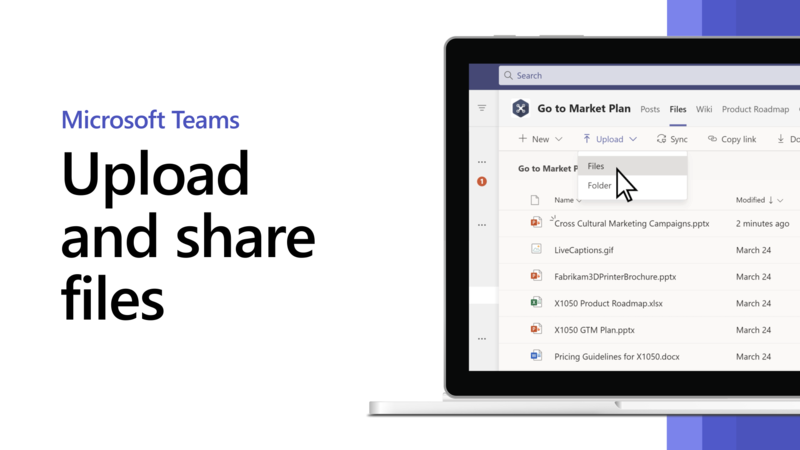
如何创建和管理团队?
创建新团队并设置目标
-
选择合适的团队类型:在创建新团队时,首先要选择一个合适的团队类型。Microsoft Teams提供了三种团队类型:公开、私密和组织范围团队。公开团队适用于所有成员都可以自由加入和查看内容的情况;私密团队适合于需要特定成员访问的情况,只有被邀请的人才能加入;组织范围团队则适用于需要跨部门协作的企业级团队。根据团队的目标和需求,选择合适的类型非常重要,以便日后管理和协作更加高效。
-
定义团队的目标和任务:在创建团队之后,明确团队的目标至关重要。每个团队都应有清晰的目的和任务,以便成员能明确自己的职责和合作方向。可以在团队设置中创建团队简介,详细描述团队的工作任务和目标,并定期回顾团队目标的实现进度。这样能够帮助团队成员保持一致的目标导向,并增强团队的凝聚力和执行力。
-
设定团队的长期规划:为了确保团队能够有效运作,除了短期目标之外,团队还需要设定长期规划。这包括对未来的工作安排、技术工具的使用和人员的培养等内容。通过明确团队的长期发展路线图,可以帮助团队成员更好地理解自己在团队中的角色与发展空间,从而更好地激发团队成员的积极性和参与感。
管理团队成员和权限
-
邀请团队成员:管理团队成员的首要任务是确保所有相关人员都能及时加入团队。管理员可以通过发送邀请链接或直接在Teams中手动添加成员来邀请团队成员。对于公司或组织内的团队,管理员还可以通过Active Directory进行批量邀请。确保新成员能够及时加入并了解团队的基本规则与目标。
-
分配角色和权限:在管理团队成员时,管理员需要根据每个成员的工作职能和需求为其分配适当的角色。Microsoft Teams提供了多种角色,包括团队管理员、成员和来宾。管理员拥有最高权限,能够对团队进行设置、管理成员和权限;而普通成员只能查看、编辑和上传文件。来宾则是团队外部的人,他们的权限通常较为有限。通过合理分配角色,可以确保每个成员拥有其所需的权限,而不会出现权限过大或过小的问题。
-
定期评估成员参与度和权限调整:随着团队的工作进展,成员的角色和权限也可能需要进行调整。管理员应定期评估成员的参与度和贡献情况,根据需要调整成员的权限或角色。对于贡献较少的成员,可以通过适当降低其权限,或通过沟通了解其参与困难;而对于表现优秀的成员,可以增加他们的责任和权限,以激励他们更积极地参与团队工作。
配置团队的通知和设置
-
设置通知偏好:通知设置是管理团队时非常重要的一环。管理员可以根据团队的需求,调整团队成员的通知方式。每个团队成员可以根据自己的需要设置消息提醒方式,例如:选择只接收@提及的通知,或者接收所有消息的通知。管理员可以在团队设置中为成员提供灵活的通知选项,确保团队成员不会错过重要的消息或会议,同时又不会被过多的无关通知打扰。
-
定制团队标签和标记:在设置中,管理员还可以为团队配置标签和标记,帮助团队成员快速筛选和查找相关内容。例如,可以为不同项目、任务或讨论设置特定标签,以便在团队中迅速找到所需的信息。标签和标记能够提高团队内信息检索的效率,尤其在团队成员较多、项目复杂时尤为重要。
-
调整隐私设置:除了通知外,隐私设置也是团队管理中不可忽视的一部分。管理员可以根据团队的需求调整隐私设置,确保敏感信息的保密性。Teams提供了详细的隐私控制选项,例如,可以设置谁可以查看团队的成员列表、谁可以向团队发送消息,以及团队内容是否允许外部人员查看等。这些设置可以确保团队内部信息的安全性和隐私性,避免不必要的信息泄露。

配置团队频道和讨论组
创建公开和私密频道
-
创建公开频道:公开频道适用于团队内所有成员都能查看和参与的讨论。在Microsoft Teams中,创建公开频道非常简单。管理员或团队所有者只需进入团队设置,点击“创建频道”按钮,选择“公开”选项。公开频道允许团队内的所有成员随时加入、查看内容并参与讨论。适用于项目讨论、信息共享等需要全员参与的情况。
-
创建私密频道:私密频道则适用于需要限制成员访问的讨论。创建私密频道时,管理员需要指定成员,只有这些成员才能访问频道内的内容。创建时,选择“私密”选项,之后系统会要求您添加具体的成员。私密频道通常用于敏感信息共享、需要集中讨论的小组等。私密频道的权限更为严格,确保只有授权的人员能够查看和参与。
-
选择合适的频道类型:在创建公开或私密频道时,管理员需要根据团队的具体需求和任务选择合适的频道类型。例如,针对大范围的项目讨论可以创建公开频道,而针对内部策略讨论、敏感项目或特定小组工作时则应选择私密频道。合理的频道设置能够提高团队协作效率,并避免信息过度公开。
管理频道中的成员和设置
-
添加和删除频道成员:频道的成员管理非常重要,确保合适的人员参与到正确的讨论中。在私密频道中,只有团队管理员或频道所有者可以直接添加成员。您可以进入频道设置页面,点击“管理频道成员”,然后选择添加或删除成员。对于公开频道,所有团队成员都可以自由加入,无需管理员干预。
-
调整成员权限:每个频道的成员权限也需要根据其角色进行调整。管理员可以设置每个成员的权限,例如是否允许成员删除消息、创建新帖子或管理文件。在设置时,您可以选择“成员”或“所有者”角色,所有者具有更多的管理权限,而成员的权限则较为有限。对于私密频道,只有频道所有者可以更改成员的角色和权限。
-
管理频道内容和设置:管理员还需要定期审查和调整频道的内容和设置。例如,是否允许成员在频道内发布外部链接,是否允许成员在不经管理员批准的情况下上传文件,等等。这些设置帮助确保频道内容的安全性,并避免信息外泄或误操作。
设置频道通知和权限
-
配置频道通知:为了确保成员不会错过重要信息,管理员需要设置合适的频道通知选项。Microsoft Teams允许成员根据自己的需求调整频道通知,可以选择“所有活动”、“仅@提及我”或“关闭通知”。管理员可以在设置中规定默认的通知选项,并为团队成员提供灵活的调整空间,确保每个成员都能及时收到他们需要的信息。
-
调整成员通知权限:管理员还可以在频道设置中调整成员的通知权限。比如,管理员可以选择禁止成员修改通知设置,或者指定某些重要消息必须在频道中发布时自动发送通知。这样,管理员能够确保团队中每个成员都能及时接收到重要更新,避免错过关键任务或重要消息。
-
控制频道内容权限:除了通知设置外,管理员还可以控制频道内容的查看权限。例如,您可以设置是否允许成员删除或编辑自己的消息,是否允许所有成员查看历史消息,或者是否限制文件上传权限。这些设置帮助管理员确保频道内容的完整性和安全性,避免误操作对团队信息造成影响。
设置共享文件和文档协作
上传和共享文件的最佳实践
-
合理组织文件夹结构:在Microsoft Teams中上传文件时,首先需要合理规划文件夹结构。建议根据项目、任务或部门创建不同的文件夹,这样有助于文件的管理和查找。例如,可以按日期、项目阶段或部门分配文件夹,确保文件存放清晰、易于管理。这不仅帮助团队成员高效地找到需要的文件,还能避免文件过于杂乱导致的管理困难。
-
使用OneDrive和SharePoint进行文件共享:Microsoft Teams集成了OneDrive和SharePoint,允许在频道中轻松共享文件。在上传文件时,可以选择将文件存储在SharePoint或OneDrive中。这两种平台提供强大的协作功能,多个成员可以同时编辑文件,并且文件会实时同步,避免出现版本冲突。确保团队成员知道如何使用这些工具,以便高效共享和协作。
-
避免大文件上传:上传大文件时,建议使用压缩格式(如ZIP)来减少文件大小,确保上传和下载速度更快。如果文件确实较大,可以考虑通过云存储服务(如OneDrive)共享文件链接,而不是直接上传文件,这样不仅节省存储空间,还能提高文件的访问速度。
设置文件夹和文档的权限
-
设置文件夹的访问权限:在Teams中,文件的访问权限可以根据需要进行详细设置。管理员可以控制哪些团队成员能够查看、编辑或删除文件。对于每个文件夹,您可以在文件的“权限”设置中配置具体的访问级别。比如,某些文件夹只允许管理员访问,其他成员则只能查看,避免未经授权的修改。
-
使用权限分级管理:Microsoft Teams允许设置不同的权限级别,例如“查看”权限和“编辑”权限。管理员可以通过“共享”按钮设置文件的访问级别。对于敏感文件,最好将权限设置为“仅查看”,确保文件内容不被不必要的修改。对于协作性较强的文件,可以设置为“编辑”,允许多个成员共同修改文件内容。
-
共享文件时控制链接访问:当共享文件时,Teams允许用户设置“共享链接”的权限。管理员可以设置链接仅对特定人员可见,或者可以为文件设置过期时间和密码保护。通过这种方式,管理员可以更灵活地控制文件共享的范围,确保文件仅限授权人员访问,保护文件内容的安全。
使用版本控制和文件历史记录
-
启用文件版本控制:Microsoft Teams通过SharePoint和OneDrive自动启用版本控制。每当文件发生更改时,Teams会保留所有历史版本,允许团队成员查看、恢复或回滚到先前的版本。这在多人协作中尤为重要,可以避免因误操作或误修改导致文件丢失或错误。管理员无需手动管理版本,Teams会自动处理版本更新。
-
查看文件版本历史记录:在文件的“版本历史记录”中,团队成员可以查看每个版本的详细修改信息。点击文件旁的三个点(更多选项),选择“版本历史记录”即可查看文件的历史版本。在此页面中,您可以看到每个版本的修改日期、修改人以及修改内容,从而更好地了解文件的变更过程。
-
恢复历史版本:如果文件出现问题或误修改,您可以使用Teams中的版本控制功能恢复到先前的版本。只需在文件的“版本历史记录”中选择需要恢复的版本,并点击“恢复”按钮,即可将文件恢复到该版本。这样,团队成员可以迅速解决文件修改错误,避免因误操作导致的文件丢失或损坏。
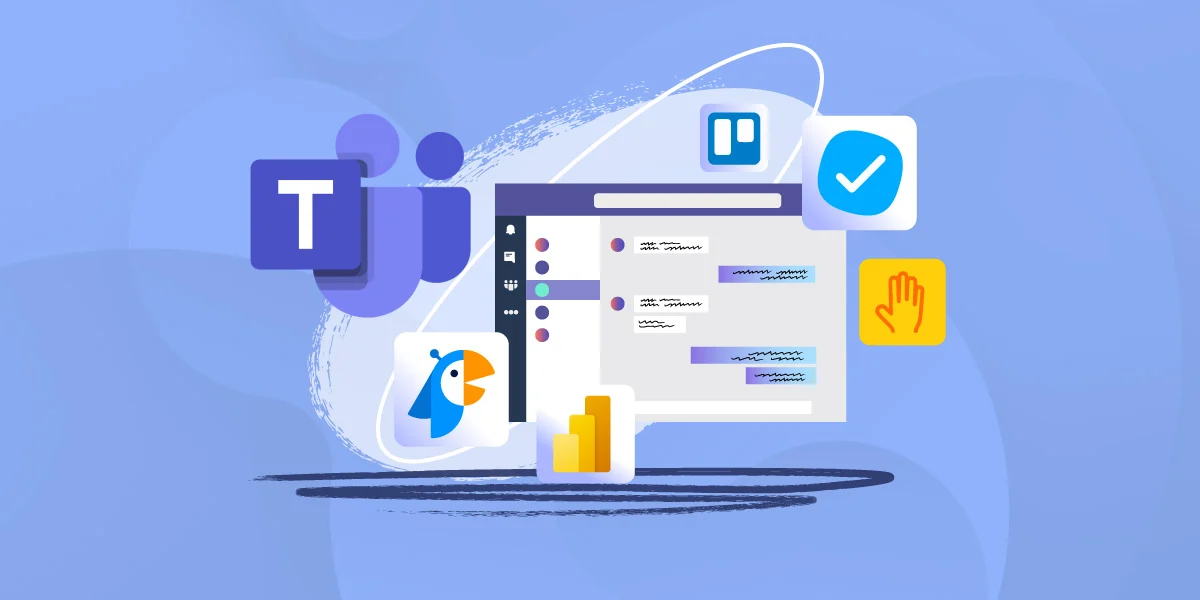
通过任务管理提升协作效率
创建任务和分配责任
-
创建任务的基础操作:在Microsoft Teams中,创建任务可以通过集成的任务管理工具,如Planner或To Do完成。管理员或团队负责人可以在“任务”标签中选择“创建任务”按钮,输入任务名称、描述,并指定任务的负责人。通过明确的任务描述,团队成员能够清晰地了解自己的工作内容和目标。任务的创建是协作的起点,确保任务信息准确、清晰,能帮助团队成员明确工作要求,提高工作效率。
-
分配任务责任人:每个任务创建后,管理员或团队负责人需要为其指定负责人。责任人将负责任务的执行和进度更新。通过使用Planner或To Do中的“分配”功能,可以轻松地为每个任务指定责任人,并确保每个成员都能清楚自己的职责。任务负责人不仅需要完成任务,还要及时更新进度,以确保任务能够按时完成。
-
设置任务优先级:任务分配完成后,还可以为任务设置优先级。Microsoft Teams中的任务管理工具允许管理员为每个任务指定“高”、“中”、“低”优先级,帮助团队成员根据任务的紧急程度来安排工作顺序。通过清晰的优先级设置,团队成员能够将精力集中在最重要的任务上,从而提高工作效率和协作效果。
设置任务的优先级和截止日期
-
定义任务优先级:为任务设置明确的优先级是确保任务按时高质量完成的关键步骤。管理员可以通过任务管理工具为每个任务设定优先级。例如,重要且紧急的任务可以设置为“高优先级”,需要及时完成的任务设置为“中优先级”,其他不紧急的任务则可以设置为“低优先级”。任务的优先级决定了团队成员的工作重心,合理分配优先级能够避免资源的浪费和工作任务的延误。
-
设置明确的截止日期:每个任务应有清晰的截止日期,帮助团队成员在规定的时间内完成任务。管理员或负责人可以在任务创建时设置任务的开始日期和结束日期,确保任务有时间限制。这样,团队成员可以清晰地知道每项任务的时间框架,避免拖延。对于较长时间的任务,还可以设置阶段性的检查点或子任务,并为其分配相应的时间节点,确保任务按计划推进。
-
设置时间提醒和通知:为了确保任务按时完成,可以设置截止日期前的提醒通知。管理员可以在任务的设置中启用时间提醒功能,确保任务负责人在任务临近截止日期时收到提醒。Microsoft Teams会根据设定的时间自动推送提醒消息,帮助团队成员及时调整工作进度,确保任务不会超期。
跟踪任务进展和更新
-
定期更新任务进度:跟踪任务进展是确保团队协作高效的关键。团队负责人或成员应定期更新任务的进展情况,以便其他成员了解任务的状态。在Microsoft Teams的任务管理工具中,成员可以标记任务的完成状态,如“未开始”、“进行中”、“已完成”。通过这种方式,团队内的每个成员都能实时看到任务的当前状态,并及时调整自己的工作计划。
-
共享任务的状态和进度:任务的更新不仅是团队成员了解任务进展的重要方式,还是团队协作的重要环节。在Microsoft Teams中,团队成员可以在任务中加入评论和附件,分享与任务相关的文件、进度报告和问题反馈。这样,任务的执行者可以获得及时的反馈和支持,确保任务按计划顺利推进。
-
利用报告和仪表盘查看进度:为了帮助团队领导和成员更清晰地了解任务的整体进展,Microsoft Teams与Planner、To Do等工具集成提供了详细的任务报告和仪表盘功能。管理员和团队负责人可以通过仪表盘查看任务的完成情况、优先级分布、任务拖延情况等,快速识别出瓶颈和进度滞后的任务,从而采取相应的措施进行调整和优化。

如何为Microsoft Teams设置不同的频道?
在创建团队后,您可以为不同的项目或任务创建多个频道。通过点击团队名称旁的菜单,选择“添加频道”,输入频道名称并设置隐私权限。这样可以确保每个频道仅涉及相关的团队成员。
如何管理Microsoft Teams中的成员权限?
在Microsoft Teams中,管理员可以通过“管理团队”选项设置成员权限。可以分配“所有者”或“成员”角色,控制谁可以管理团队设置、添加成员或更改频道内容,从而确保团队运行顺利。
如何在Microsoft Teams中使用任务管理功能?
在Microsoft Teams中,可以通过集成的任务管理工具如Planner或To Do,分配任务并设置截止日期。每个任务可以附加文件、备注并跟踪进展,确保团队成员清晰了解各自职责和项目进度。
如何在Microsoft Teams中共享文件进行协作?
在Microsoft Teams中,您可以将文件上传到团队频道中的“文件”标签,所有团队成员都可以查看和编辑这些文件。通过OneDrive或SharePoint,确保文件始终保持最新,成员可以实时协作处理文档。